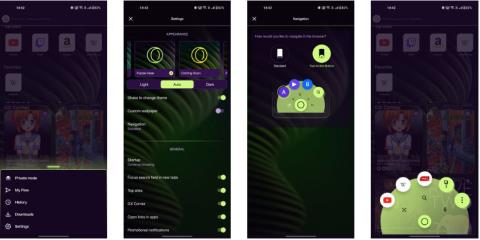Da Opera GX ble lansert for mobile enheter, lovet den lynrask internettsurfing og lastehastigheter. Opera har levert løftet til en viss grad, men det betyr ikke at du ikke kan justere Android-enheter eller Opera GX-appen for å gjøre det enda raskere.
La oss se på de beste måtene å øke hastigheten på Opera GX på Android.
Aktiver hurtighandlingsknappen
Fast Action Button (ofte kjent som FAB) er en alternativ og intuitiv måte å kontrollere og navigere i Opera. Den lar deg starte nye søk, starte faner, bla gjennom nettinnhold og aktivere talesøkefunksjonalitet. Slik aktiverer du hurtighandlingsknapp:
- Trykk på Opera- ikonet nederst til høyre på skjermen.
- Klikk på Innstillinger .
- I kategorien Utseende velger du Navigasjon .
- Bytt fra standard til hurtighandlingsknapp .
- Gå tilbake til hovedskjermen til Opera GX.
- Trykk og hold hurtighandlingsknappen nederst på midten av skjermen og begynn å navigere.

Aktiver hurtighandlingsknapp Opera GX
Å bruke FAB kan ta litt tilvenning. Men når du først har fått taket på det, vil du legge merke til at dette er en mye raskere måte å surfe på Internett på enn den tradisjonelle metoden.
Lukk alle åpne Opera GX-faner
Med mindre du spesifikt lukker en fane før du avslutter Opera GX, vil den forbli åpen i bakgrunnen, om enn med lavere prioritet når du bruker ressurser. Åpne faner vil imidlertid føre til at Opera GX bruker mer RAM, bruker mer av Android-telefonens CPU og øker batteriforbruket.
Slik kan du lukke alle åpne faner i Opera GX:
- Trykk på faneikonet nederst til venstre på skjermen.
- Sveip hver fane til høyre hvis du vil lukke bestemte faner.
- Alternativt kan du trykke på Lukk alle , og deretter velge Lukk igjen for å lukke hver fane, inkludert gjeldende fane.

Lukk alle åpne Opera GX-faner
Aktiver toppsider i Opera GX
Det er også viktig å sette opp Opera GX på en slik måte at du kan jobbe raskere når du bruker den.
For eksempel, i stedet for å måtte angi URL-ene til favorittnettstedene dine manuelt i søkefeltet, kan du vise dem alle på Opera GX-startskjermen, noe som gir deg enkel tilgang med bare et fingertrykk.
- Klikk på Opera- ikonet i nedre høyre hjørne av skjermen og velg Innstillinger .
- Klikk på glidebryteren ved siden av Toppnettsteder for å slå den på.

Topp Opera GX-nettsteder på startskjermen
Opera GX vil deretter fylle ut Toppsider-listen med nettstedene du besøker oftest. Dessverre er det ingen måte å manuelt redigere Toppsider-listen i Opera GX.
Legg nettsiden til favorittlisten
Denne løsningen bør sees på som et alternativ til løsningen oppført ovenfor. Nettsteder som er lagt til i favorittlisten din, vises rett under listen over toppsider. Du har imidlertid full kontroll over hvilke nettsteder du kan legge til i listen.
Slik legger du til et nettsted i favorittlisten i Opera GX:
- Besøk nettstedet du vil legge til i favorittlisten din.
- Trykk på Opera- ikonet , og trykk deretter på stjerneikonet i øvre høyre hjørne av undermenyen.
- Velg Hjem - alternativet .
- Gi nettstedet et navn og trykk på LEGG TIL .
- Gå tilbake til Opera GX-startskjermen og legg merke til at nettstedet er lagt til i favorittlisten .

Liste over favoritter Opera GX
For å redusere rot på skjermen anbefaler artikkelen at du deaktiverer funksjonen Toppnettsteder . Bare ha favoritter på hjemmesiden.
Deaktiver GX Corner
Opera GX har en funksjon elsket av spillere kalt GX Corner, som fungerer som en nyhetsfeed for alt relatert til spill, fra gratis giveaways til eksklusive tilbud. Men fordi denne nyhetsstrømmen oppdateres i sanntid, kan den få Opera GX til å øke RAM-bruken og dermed ha en negativ innvirkning på ytelsen.
GX Corner er aktivert som standard, så her er hvordan du deaktiverer det:
- Klikk på Opera- ikonet og velg Innstillinger .
- Trykk på glidebryteren ved siden av GX Corner for å slå den av.

Opera GX med GX Corner deaktivert
Aktiver annonseblokkering, popup-blokkering og andre beskyttelsesfunksjoner
Hver gang du besøker et nettsted med annonser, popup-vinduer og andre lignende funksjoner, bruker Android-enheten din ekstra ressurser (inkludert RAM og Internett-data) for å laste dem. . Dette tallet dobles hver gang du besøker nettsteder som kan bruke enhetens ressurser til å utvinne kryptovaluta.
Heldigvis, som hele Opera-nettleseren, har Opera GX for Android en rekke funksjoner som kan gjøre nettsurfingen mer effektiv:
- Klikk på Opera- ikonet og velg Innstillinger .
- Rull ned til Personvern-fanen.
- Trykk på glidebryterne ved siden av følgende funksjoner:
- Annonseblokkering
- Beskyttelse mot gruvedrift av kryptovaluta
- Blokker popup-vinduer

Aktiver annonseblokkering, popup-blokkering og andre beskyttelsesfunksjoner
Ikke bare vil nettsidene dine lastes mye raskere, men du vil nå ha færre elementer på skjermen som kan distrahere deg. Dette vil bidra til å forbedre nettlesingseffektiviteten og arbeidsflyten ytterligere.
Blokker informasjonskapsler
Aktivering av informasjonskapsler på et nettsted kan gi unike fordeler, for eksempel å tillate raskere autentisering. I de fleste tilfeller kan imidlertid informasjonskapsler påvirke nettlesingshastigheten til Opera GX. Dette vil være en todelt løsning som viser deg hvordan du sletter alle informasjonskapsler i Opera GX og hvordan du blokkerer alle informasjonskapsler i fremtiden:
- Klikk på Opera- ikonet og velg Innstillinger .
- Rull ned til Personvern- fanen og trykk på Slett nettleserdata .
- Klikk for å merke av i boksen ved siden av Informasjonskapsler og nettstedsdata .
- Trykk på X -knappen i øvre venstre hjørne for å gå tilbake til Personvern- fanen .
- Klikk Cookies .
- Velg Deaktivert .

Slett nettleserinformasjonskapsler
Alle for øyeblikket lagrede informasjonskapsler vil bli slettet og Opera GX vil slutte å akseptere informasjonskapsler under fremtidige nettleserøkter.
Android-tips for å få fart på Opera GX
I tillegg til endringene du kan gjøre i Opera GX, er det også noen innstillinger du kan justere i Android for å gjøre nettleseren raskere.
Oppdater Opera GX
Hver nye oppdatering til Opera GX er rettet mot å optimalisere programvaren, med ytelsesforbedringer gitt topp prioritet. Disse forbedringene bidrar til å øke hastigheten på nettstedets lastetider og respons effektivt. Ikke bare det, oppdateringer kan også forbedre ressursadministrasjonsfunksjonene, for eksempel ved håndtering av medieinnhold.
Gå derfor til Google Play og oppdater Opera GX til den nyeste versjonen akkurat som du ville oppdatert en hvilken som helst annen Android-app.
Frigjør RAM for Android
Å frigjøre RAM for Android vil bidra til å øke hastigheten på alle applikasjoner som kjører på den, ikke bare nettlesere. Du gir effektivt Opera GX en større mengde RAM på telefonen din. I sin tur betyr dette raskere multitasking, redusert sideinnlasting og omlasting, forbedret faneadministrasjon (spesielt når flere faner er åpne), raskere skriptkjøring, raskere caching, etc. ..
Hver Android-enhet har forskjellige måter å slå av bakgrunnsapper for å frigjøre RAM. Så bruk metoden som passer for enheten din for å frigjøre all tilgjengelig RAM, og begynn deretter å bruke Opera GX.
Tøm Opera GXs applikasjonsbuffer med jevne mellomrom
Nettlesere drar nytte av cache-tømming mer enn noen annen type applikasjon. De har en tendens til å lagre data og innhold midlertidig i cachen for å fremskynde operasjoner, men cachen kan bli rotete med ubrukelige eller utdaterte data. Dette reduserer ikke bare nettlesingshastigheten til Opera GX, men kan til og med føre til konflikter eller til og med feil.
Ved å tømme hurtigbufferen regelmessig kan Opera GX starte opp med et rent ark, noe som reduserer innlastingstiden. Vanligvis har denne løsningen ulempen ved å måtte legge inn all påloggingsinformasjon på nytt på alle nettstedene du har besøkt. Heldigvis er ikke dette noe du trenger å bekymre deg for når du bruker Opera GX, takket være Flow- funksjonen som lagrer alle dataene dine.
Som den forrige metoden har hver Android-enhet et annet grensesnitt, så følg det for å tømme Opera GXs appbuffer.

Tøm programbufferen